Hostwinds Tutorials
Zoekresultaten voor:
Inhoudsopgave
Hoe u een site toevoegt aan Windows VPS
Na ervoor te hebben gekozen installeer IIS Op uw hostwinds Windows 2016 VPS wilt u uw website configureren voor IIS. Lees de volgende gids door om te leren hoe u uw website eenvoudig op uw Windows Cloud-server kunt configureren.
We bieden onze Windows VPS-clients wel de mogelijkheid om een Plesk-licentie aan te schaffen. U kunt een Plesk-licentie kopen om uw server te beheren via https://clients.hostwinds.com > Services> Nieuwe services bestellen> Licenties> Plesk.
Website configureren
Stap 1: Ga naar Start → Systeembeheer → Internet Information Services (IIS) Manager
Stap 2: Vouw in het paneel Verbindingen van IIS de Sites uit en selecteer de website waartoe u toegang wilt via IP-adres
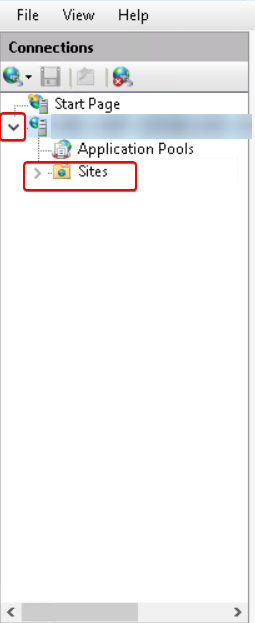
Stap 3: Klik aan de rechterkant, klik op BINDINGEN om de bindingsinstelling voor uw site te bekijken
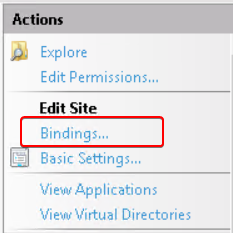
Stap 4: Klik op de knop Toevoegen om een nieuwe binding toe te voegen.
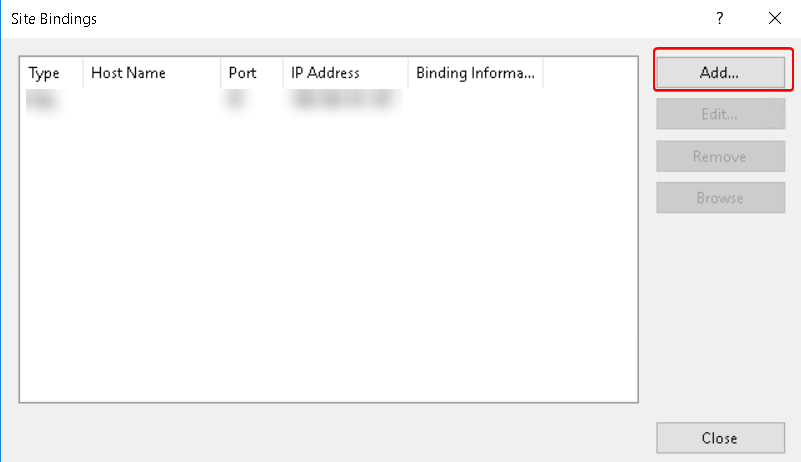
Stap 5: Selecteer het IP voor uw website, houd het type website als HTTP en geef een poortnummer op (als IIS is geconfigureerd op een andere poort dan standaard poort 80) waarop u deze nieuwe website wilt binden. Houd hostnaam als leeg, klik op OK en sluit dan.
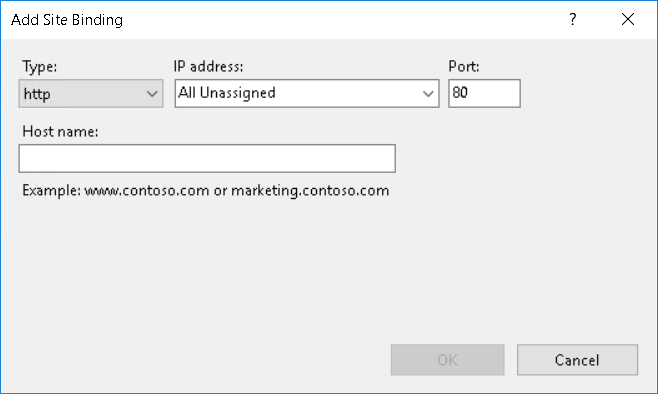
Gefeliciteerd, je hebt je domein in IIS opgezet. De volgende stap is om installeer SMTP op uw Windows Server.
Geschreven door Hostwinds Team / september 21, 2018
